Motorola Migrate cho Android - Chuyển dữ liệu từ điện thoại cũ sang điện thoại mới trên Android
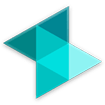
Hình ảnh:
Motorola Migrate là một ứng dụng rất thú vị, cho phép người dùng chuyển dữ liệu từ điện thoại cũ sang điện thoại mới (Motorola) một cách dễ dàng. Công cụ này tương thích mạnh mẽ với các thiết bị Android 2.2 trở lên và miễn phí sử dụng.
Sở hữu một chiếc điện thoại Motorola, đặc biệt là bộ ba sản phẩm mới ra mắt: Moto G thế hệ thứ ba, Moto X Style , Moto X Play là mong ước của khá nhiều tín đồ smartphone. Tuy nhiên, khi chuyển từ điện thoại cũ sang điện thoại mới, điều quan tâm nhất của hầu hết người dùng đó là dữ liệu. Đặc biệt là với những người có thói quen "phó thác" mọi thứ cho "dế" yêu, từ danh bạ, tin nhắn, email, tài liệu công việc.... thì thường sẽ khá đau đầu khi muốn đổi "dế" mới. Hiểu được khó khăn này của người dùng, Motorola đã rất nhanh nhạy khi ngoài việc tung ra một loạt sản phẩm mới, nhà sản xuất còn cung cấp hàng loạt các ứng dụng hỗ trợ đi kèm với nhiều tính năng riêng biệt rất hữu ích; trong đó phải kể đến Motorola Migrate - một công cụ hoàn hảo để di chuyển dữ liệu từ điện thoại Android cũ sang điện thoại Motorola mới vô cùng đơn giản và nhanh chóng.
Motorola Migrate ngay sau khi chính thức có mặt trên cửa hàng ứng dụng, công cụ này đã chạm mốc 10 triệu lượt tải chỉ trong một thời gain ngắn, và có đến hơn 50 nghìn lượt đánh giá 5/5, đủ để thấy rằng Motorola Migrate dường như đã thu hút được sự quan tâm của rất nhiều người sử dụng. Với Motorola Migrate, người dùng dễ dàng di chuyển dữ liệu từ điện thoại đang sử dụng sang một chiếc Motorola mới, bao gồm lịch sử cuộc gọi, tin nhắn, nhạc, video, hình ảnh và danh bạ. Hiện tại, công cụ này cũng đã cập nhật phiên bản mới, với giao diện được thiết kế theo phong cách Material Design của Google, hứa hẹn sẽ đem lại cho người dùng những trải nghiệm hoàn hảo nhất.


Tính năng chính của Motorola Migrate
- Hỗ trợ chuyển đổi dữ liệu sang điện thoại Motorola mới từ các dòng smartphone Android 2.2 trở lên; iPhone (qua iCloud) và từ các thiết bị di động thông thường có hỗ trợ Bluetooth.
- Các dòng Motorola hỗ trợ: Moto X (G1, G2), Moto G (G1, G2), Moto E, Droid Turbo, Droid Maxx, Droid Mini và Droid Ultra; các thiết bị Motorola Nexus, GPE.
- Chuyển dữ liệu không cần dây nối.
- Các kiểu dữ liệu hỗ trợ: Lịch sử cuộc gọi, tin nhắn, danh bạ, hình ảnh, video, nhạc.
- Đối với dữ liệu có dung lượng lớn hơn 2GB, quá trình di chuyển sẽ kéo dài khoảng 2 phút.
- Hoàn toàn không có quảng cáo trong ứng dụng và miễn phí trải nghiệm.
Để biết thêm chi tiết và nhận các sự hỗ trợ từ phía nhà phát triển, người dùng có thể truy cập vào đây.
Hướng dẫn sử dụng Motorola Migrate
Chuyển dữ liệu từ các thiết bị smartphone Android
- Trước hết, người dùng cần tải Motorola Migrate về điện thoại Android cũ và điện thoại Motorola mới để cập nhật các tính năng mới nhất của ứng dụng đã được cài đặt từ trước (đối với dòng Motorola đã được nhà sản xuất thiết lập sẵn công cụ này trên máy).
- Trên điện thoại Motorola Android mới, chọn Android từ màn hình xuất hiện đầu tiên của ứng dụng và làm theo các bước hướng dẫn để kết đôi điện thoại mới và điện thoại cũ.
- Để kiểm tra sự tương thích của điện thoại và ứng dụng, người dùng làm theo các bước sau: (1) Trên điện thoại cũ, mở ứng dụng, chạm vào Start; (2) mở máy tính và truy cập vào trang www.motorola.com/getmigrate, trong hộp Select your phone type below, lựa chọn dòng điện thoại cũ của bạn: Android, iPhone hoặc dòng khác; (3) đặt điện thoại trước màn hình máy tính để quét mã QR. Một khi quá trình kết đôi thành công sẽ xuất hiện thông báo cho bạn. Lưu ý, người dùng cần để điện thoại ở vị trí sao cho màn hình quét hiển thị màu xanh dương để đảm bảo liên kết đúng.
- Dữ liệu hỗ trợ: Ảnh, video, lịch sử tin nhắn, lịch sử cuộc gọi và danh bạ trên SIM.


Chuyển dữ liệu từ các thiết bị không phải smartphone
- Cũng tương tự, người dùng cần tải Motorola Migrate về các thiết bị Motorola mới. Sau đó, mở ứng dụng và lựa chọn Other từ giao diện màn hình, làm theo các hướng dẫn để kết đôi điện thoại mới và điện thoại cũ. Một điều lưu ý rằng, điện thoại của bạn bắt buộc phải có hỗ trợ Bluetooth để có thể di chuyển dữ liệu.
- Dữ liệu hỗ trợ: Danh bạ.
Chuyển dữ liệu từ iPhone qua iCloud
- Trước hết, người dùng cần cài đặt ứng dụng Motorola Migrate cho điện thoại mới, sau đó lựa chọn iCloud từ màn hình đầu tiên và làm theo hướng dẫn để truy cập vào các ủy nhiệm trên iCloud và Google của bạn.
- Dữ liệu hỗ trợ: Danh bạ và lịch.


Xem video giới thiệu Motorola Migrate
Vân Anh










